Highcharts 使用总结
一、Highcharts series属性
1、下面是一个基本曲线图的例子:
<html>
<head>
<meta charset="UTF-8" />
<title>Highcharts 曲线图</title>
<script src="http://apps.bdimg.com/libs/jquery/2.1.4/jquery.min.js"></script>
<script src="http://code.highcharts.com/highcharts.js"></script>
</head>
<body>
<div id="container" style="width: 550px; height: 400px; margin: 0 auto"></div>
<script language="JavaScript">
$(document).ready(function() {
var title = {
text: '城市平均气温'
};
var subtitle = {
text: ''
};
var xAxis = {
categories: ['Jan', 'Feb', 'Mar', 'Apr', 'May', 'Jun',
'Jul', 'Aug', 'Sep', 'Oct', 'Nov', 'Dec']
};
var yAxis = {
title: {
text: 'Temperature (\xB0C)'
},
plotLines: [{
value: 0,
width: 1,
color: '#808080'
}]
}; var tooltip = {
valueSuffix: '\xB0C'
} var legend = {
layout: 'vertical',
align: 'right',
verticalAlign: 'middle',
borderWidth: 0
}; var series = [
{
name: 'Tokyo',
data: [7.0, 6.9, 9.5, 14.5, 18.2, 21.5, 25.2,
26.5, 23.3, 18.3, 13.9, 9.6]
},
{
name: 'New York',
data: [-0.2, 0.8, 5.7, 11.3, 17.0, 22.0, 24.8,
24.1, 20.1, 14.1, 8.6, 2.5]
},
{
name: 'London',
data: [3.9, 4.2, 5.7, 8.5, 11.9, 15.2, 17.0,
16.6, 14.2, 10.3, 6.6, 4.8]
}
]; var json = {}; json.title = title;
json.subtitle = subtitle;
json.xAxis = xAxis;
json.yAxis = yAxis;
json.tooltip = tooltip;
json.legend = legend;
json.series = series; $('#container').highcharts(json);
});
</script>
</body>
</html>
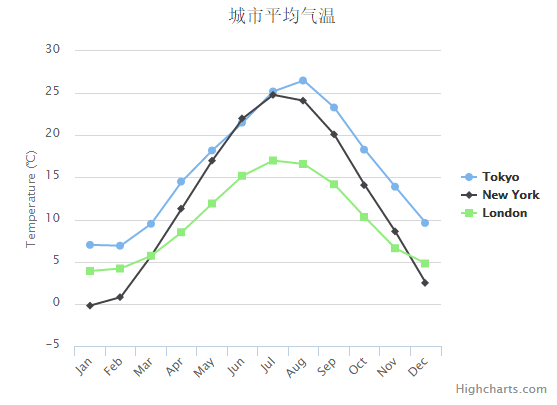
例中有highcharts的常用属性,主要是series数据列。series用于设置图表中要展示的数据相关的属性,参数如下:
| 参数 | 描述 | 默认值 |
| data |
显示在图表中的数据列,可以为数组或者JSON格式的数据。 如:data:[0, 5, 3, 5],或 data: [{name: 'Point 1',y: 0}, {name: 'Point 2',y: 5}] |
'' |
| name | 显示数据列的名称 | '' |
| type | 数据列类型,支持 area, areaspline, bar, column, line, pie, scatter or spline | line |
二、Highcharts基本设置
2.1 在一个图像中有多条曲线,但是默认想只显示第一条曲线,则需要做如下设置:
chart: {
renderTo: 'container1',
type: 'line',
events: {
load: function (event) {
for (var i = this.series.length - 1; i > 0; i--) {
this.series[i].hide(); //设置只显示第一条线,其他都不显示
}
}
}
}
2.2 去掉highcharts网站url
右下角默认会有一个其网站url存在,这会影响美观,做如下设置即可去掉:
credits: {
enabled: false //不显示LOGO
}
或者 在 highcharts.js 中 Ctrl+F 搜索 credits属性,设置 enabled: false
2.3 动态增加曲线数量
在显示曲线后动态增加显示曲线条数:
var chart = new Highcharts.Chart(options);
chart.addSeries({
name: '合计',
data: [61, 63, 65, 67, 69, 71, 73, 70, 67, 64, 61, 57]
});
或 chart.addSeries({ name: 'DataURL serie', dataURL: 'serie3.txt' });
2.4 动态删除曲线
chart.series[0].remove();
三、Highcharts 点击
$(function () {
// create the chart
$('#container').highcharts({
chart: {
events: {
addSeries: function() {
var label = this.renderer.label('A series was added, about to redraw chart', 100, 120)
.attr({
fill: Highcharts.getOptions().colors[0],
padding: 10,
r: 5,
zIndex: 8
})
.css({
color: '#FFFFFF'
})
.add();
setTimeout(function () {
label.fadeOut();
}, 1000);
}
}
},
xAxis: {
categories: ['Jan', 'Feb', 'Mar', 'Apr', 'May', 'Jun', 'Jul', 'Aug', 'Sep', 'Oct', 'Nov', 'Dec']
},
series: [{
data: [29.9, 71.5, 106.4, 129.2, 144.0, 176.0, 135.6, 148.5, 216.4, 194.1, 95.6, 54.4]
}]
});
// activate the button
$('#button').click(function() {
var chart = $('#container').highcharts();
chart.addSeries({
data: [216.4, 194.1, 95.6, 54.4, 29.9, 71.5, 106.4, 129.2, 144.0, 176.0, 135.6, 148.5]
});
$(this).attr('disabled', true);
});
});
效果图:
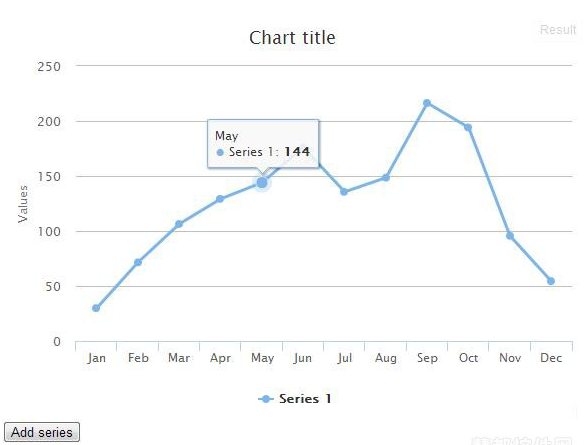

四、图表数据动态更新
在实际使用highcharts时,数据不是手写的,经常是动态赋值data。
4.1 随机数据点
chart.events属性中添加 load 方法(图表加载事件),每秒(1000ms)随机产生数据点并生成图表。
<script>
Highcharts.setOptions({ global: { useUTC: false } });
var chart11 = new Highcharts.Chart({
chart: {
renderTo: 'container11',
type: 'spline',
events: {
load: function () {
var series = this.series[0];
setInterval(function () {
var x = (new Date()).getTime(), // current time
y = Math.random();
series.addPoint([x, y], true, true);
}, 1000);
}
}
},
title: {
text: '实时温度'
},
subtitle: {
text: " "
},
xAxis: {
type: 'datetime',
dateTimeLabelFormats: {
day: '%H : %M'
}
},
yAxis: {
labels: {
ormat: '{value} .00',
style: {
color: Highcharts.getOptions().colors[0]
}
},
title: {
text: '温度:摄氏度',
style: {
color: Highcharts.getOptions().colors[0]
}
},
startOnTick: true, //为true时,设置min才有效
min: 0,
plotLines: [{
value: 0,
width: 1,
color: 'black'
}]
},
tooltip: {
formatter: function () {
return '<b>' + this.series.name + '</b><br/>' + Highcharts.dateFormat('%Y-%m-%d %H:%M:%S', this.x) + '<br/>' + '<span style="color:#08c">' + Highcharts.numberFormat(this.y, 2) + ' 摄氏度' + '</span>';
}
},
legend: {
enabled: true
},
exporting: {
enabled: false
},
series: [{
type: 'spline',
name: '温度',
data: (function () {
var data = [], time = (new Date()).getTime(), i;
// 图表初始的时候显示10个数据点(都是0)
for (i = -9; i <= 0; i++) { // time是当前时间,故显示的10个数据点的x轴时间是当前时间之前的,故 i 为负
data.push({
x: time + i * 1000,
y: 0
});
}
return data;
})()
}] }); </script>
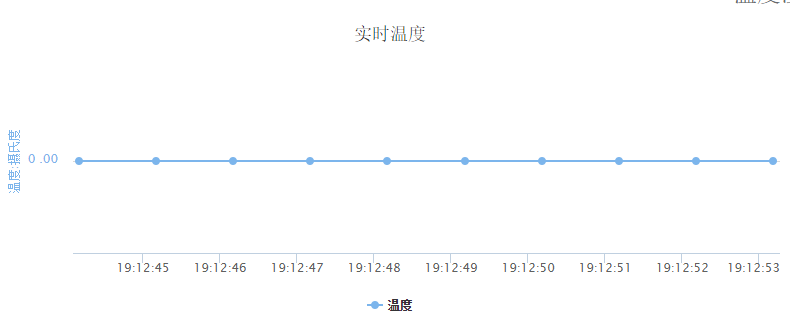
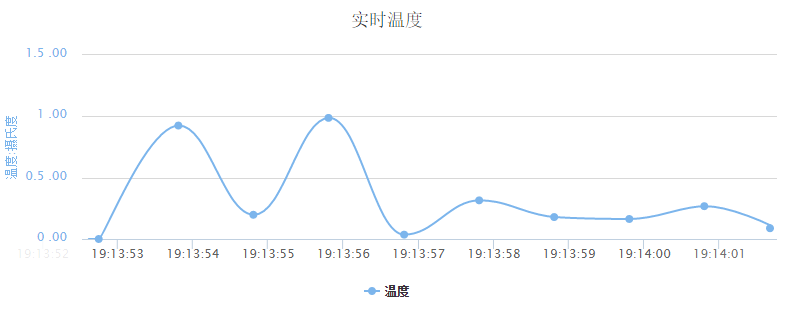
4.2 在原有数据的基础上改变数据
向HighChart中添加data series,方法:chart.addseries({},trur/false); true:重绘 false:不重绘
eg: 添加name为gloomyfish的数据列。
chart.addSeries({
id:1,
name:"gloomyfish",
data:[1,2,3]
},true);
下面是使用时的例子:
<script>
Highcharts.setOptions({ global: { useUTC: false } });
var chart21 = new Highcharts.Chart({
chart: {
renderTo: 'container21',
type: 'spline',
marginRight: 10
},
title: {
text: '历史温度'
},
subtitle: {
text: " "
},
credits: {
enabled: false
},
xAxis: {
type: 'linear'
},
yAxis: {
title: {
text: '摄氏度'
},
startOnTick: true, //为true时,设置min才有效
min: 0,
plotLines: [{
value: 0,
width: 1,
color: '#808080'
}]
},
legend: {
enabled: true
},
exporting: {
enabled: false
},
series: [{
name:"11",
data:[1,2,3,4,5,6,7]
}] }); var yVal=[1,2,3,4,5,6,7];
setInterval(function(){ chart21.addSeries({ //添加数据列
name:"历史温度",
data:yVal
},true);
},1000); </script>
效果:
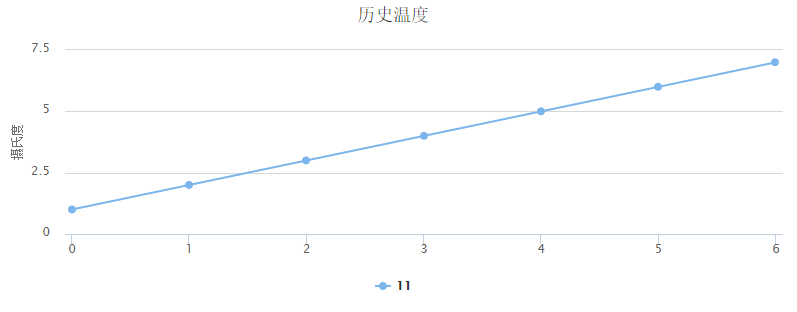

可以发现,上一秒添加的数据还是存在,在查阅资料后发现,要使用 remove() 方法来移除上一秒添加的数据:
var yVal=[1,2,3,4,5,6,7];
setInterval(function(){ chart21.addSeries({ //添加数据列
name:"历史温度",
data:yVal
},true);
chart21.series[0].remove(); //移除
},1000);
这样修改后的效果:
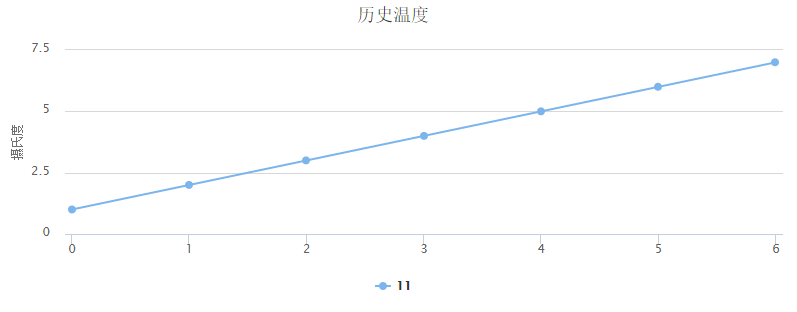
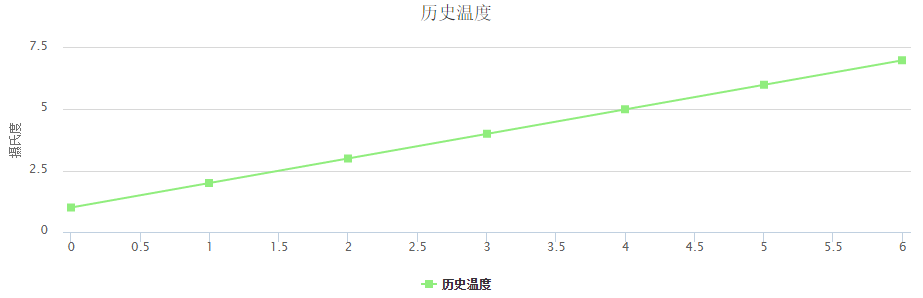
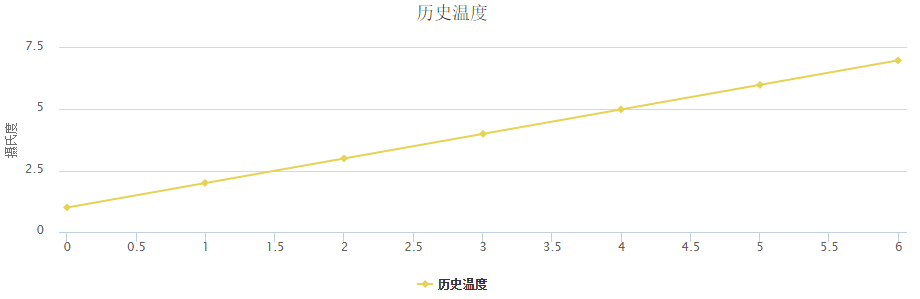
上面是每秒添加固定的数据[1,2,3,4,5,6,7],现在稍作修改,每秒添加变化的数据,如下所示, yVal[i]=yVal[i]+i; 每次添加数据时数组数据改变
var yVal=[1,2,3,4,5,6,7];
setInterval(function(){ for(var i =0;i<7;i++){ // 数组有7个元素
yVal[i]=yVal[i]+i;
} chart21.addSeries({ //添加数据列
name:"历史温度",
data:yVal
},true); chart21.series[0].remove(); //移除 },1000);
图1是原始数据[1,2,3,4,5,6,7],图2是i=0时[1,3,5,7,9,11,13] ,图3是i=1时[1,4,7,10,13,16,19] .......

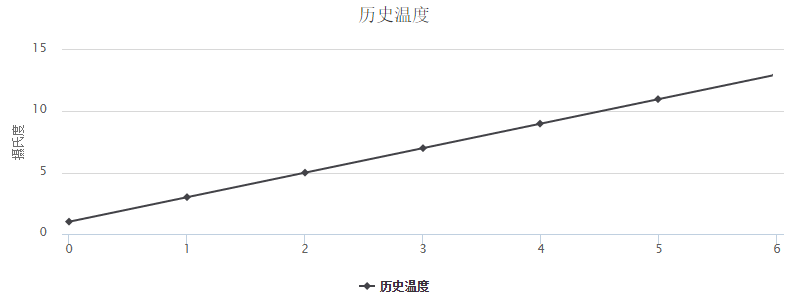
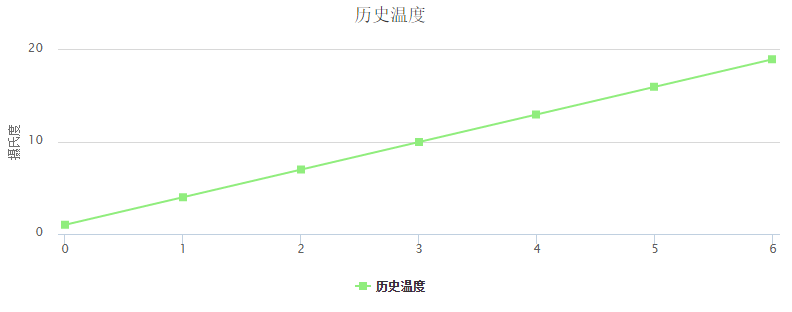
然后,在这里,我发现如果不把前面的数据移除,所得的图还是挺好看的,呵呵

4.3 异步动态读取数据
way1:使用Jquery的Ajax方式,调用后台获得数据,然后进行绑定的。
(1)在脚本函数里面,初始化一个chart对象,并把series数据data设置为空:
series: [{
type: 'pie',
name: '人员数量',
data: []
}]
(2)通过Ajax调用后台连接获得数据,然后绑定到具体的属性上
//通过Ajax获取图表1数据
$.ajaxSettings.async = false;
var data1 = [];
$.getJSON("/User/GetCompanyUserCountJson", function (dict) {
for (var key in dict) {
if (dict.hasOwnProperty(key)) {
data1.push([key, dict[key]]);
}
};
chart1.series[0].setData(data1);
});
(3)页面上写个div,设置id="container1"来放置图表
<div id="container1" style="height: 300px;max-width:500px"></div>
way2:简例(Highcharts之动态刷新——结合后台数据)
$(function(){
$(document).ready(function() {
Highcharts.setOptions({
global: {
useUTC: false//是否使用世界标准时间
}
});
var chart;
chart = new Highcharts.Chart({
chart: {
renderTo: 'container',
type: 'spline',
marginRight: 10,
events: {
load: function() {
var series = this.series;
setInterval(function() {
var result = reload();
var x = result.time;
for(var i=0; i<series.length; i++) {
var y = result.y[i];
series[i].addPoint([x, y], true, true);
}
}, 1000*5);
}
}
},
title: {
text: 'ssssss'
},
xAxis: {
type: 'datetime',
tickPixelInterval: 150
},
yAxis: {
title: {
text: 'Value'
},
plotLines: [{
value: 0,
width: 1,
color: '#808080'
}]
},
tooltip: {
formatter: function () {
return '<b>' + this.series.name + '</b><br/>' +
Highcharts.dateFormat('%Y-%m-%d %H:%M:%S', this.x) + '<br/>' +
Highcharts.numberFormat(this.y, 2);
}
},
//图例属性
legend: {
layout: 'vertical',
align: 'right',
verticalAlign: 'top',
borderWidth: 0
},
exporting: {
enabled: false
},
series: create() //series属性是一个js函数的返回值,需用“js函数名()”来取得
});
});
function create() {
var series = new Array();
$.ajax({
type: "POST",
url: "xxxx/yyyyy.json",
async: false, //表示同步,如果要得到ajax处理完后台数据后的返回值,最好这样设置
success: function(result){
var channels = result.key;
var size = channels.length;
for(var i=0; i<size; i++) {
var name = channels[i].yyyy;
var perTotalCnt = channels[i].xxxx;
var data = function() {
var data = [],
time = result.time,
i;
for(i=-6; i<=0; i++) {
data.push({
x: aaaa,
y: zzzz
});
}
return data;
}();
series.push({"name": name, "data": data});
}
}
}, false); //false表示“遮罩”,前台不显示“请稍后”进度提示
alert(series);
return series;
}
});
way3:简例(异步动态读取数据)
$(function () {
var chart_validatestatics;
$(document).ready(function () {
var options_validatestatics = {
chart: {
renderTo: 'container_validatestatics',
type: 'column'
},
title: {
text: '验票分析'
},
subtitle: {
text: 'tourol.cn'
},
xAxis: {
},
yAxis: {
title: {
text: '人数'
}
},
plotOptions: {
bar: {
dataLabels: {
enabled: true
}
}
},
tooltip: {
formatter: function () {
return '<b>' + this.x + '</b><br/>' + this.series.name + ': ' + this.y + '人';
}
},
credits: {
enabled: false
},
series: [{
name: "验票用户",
width: 3
}]
}
$.get("/ajaxhandler/dataupdate.ashx?operate_type=validatestatics", function (data) {
var xatrnames = [];
var yvalidators = [];
for (var i = 0; i < data.rows.length; i++) {
xatrnames.push([
data.rows[i].atrname
]);
yvalidators.push([
data.rows[i].atrname,
parseInt(data.rows[i].nums)
]);
}
alert(xatrnames + yvalidators);
options_validatestatics.xAxis.categories = xatrnames
options_validatestatics.series[0].data = yvalidators;
chart_validatestatics = new Highcharts.Chart(options_validatestatics);
});
});
});
要注意的是:x轴数组定义好后,定义y轴数据的时候要把对应在x轴上的值也push到数组里,不然会无法显示。
对应的在ajax handler中,拼接字符串并返回即可:
string json = "{\"rows\":[";
for (int i = 0; i < datas.Rows.Count; i++)
{
json += "{\"atrname\":\"" + datas.Rows[i]["name"] + "\",\"nums\":\"" + datas.Rows[i]["nums"] + "\"},";
}
json = json.TrimEnd(',');
json += "]}";
context.Response.Write(json);
context.Response.Flush();
context.Response.End();
4.4 同步获取数据
使用 Websocket 与服务器建立 TCP 连接之后,会一直连接,浏览器和服务器直接可以数据相互传送。
在应用 Websocket 之前,我们可以先结合前面的动态随机数据想想,如果把数据点的Y值换成了从服务器接收的数据就可以画出接收的数据。
<script>
Highcharts.setOptions({ global: { useUTC: false } });
var chart21 = new Highcharts.Chart({
chart: {
renderTo: 'container21',
type: 'spline'
},
title: {
text: '历史温度'
},
subtitle: {
text: " "
},
credits: {
enabled: false
},
xAxis: {
type: 'datetime',
dateTimeLabelFormats: {
day: '%H : %M'
}
},
yAxis: {
labels: {
format: '{value} .00',
style: {
color: Highcharts.getOptions().colors[0]
}
},
title: {
text: '温度:摄氏度',
style: {
color: Highcharts.getOptions().colors[0]
}
},
startOnTick: true, //为true时,设置min才有效
min: 0,
plotLines: [{
value: 0,
width: 1,
color: '#808080'
}]
},
tooltip: {
formatter: function () {
return '<b>' + this.series.name + '</b><br/>' +
Highcharts.dateFormat('%Y-%m-%d %H:%M:%S', this.x) + '<br/>' + '<span style="color:#08c">' +
Highcharts.numberFormat(this.y, 2) + ' 摄氏度' + '</span>';
},
crosshairs: true
},
legend: {
enabled: true
},
exporting: {
enabled: false
},
series: [{
type: 'spline',
name: '实时温度',
//data: [0,0]
data: (function () {
var data = [],
time = (new Date()).getTime(),
i; for (i = -9; i <= 0; i++) {
data.push({
//x: time + i * 1000,
x: time,
y: 0
});
}
return data;
})() }] }); setInterval(function(){
var x;
var y;
x = (new Date()).getTime(); // 当前时间
y = Math.random();
chart21.series[0].addPoint([x, y], true, true); //追加点并去掉一个点 //chart1.series[0].addPoint([x, y]);追加点( 不去掉点 )
},1000); </script>
改写setInterval()函数,把Y值替换成val
由于下面的代码是直接从做过的项目中copy过来的,看的时候有的地方出现的有点突兀,不用理会,只看y值的改变就好了。
function myChart(val) {
var x;
var y;
x = (new Date()).getTime(); // 当前时间
y = val;//Math.random();
chart1.series[0].addPoint([x, y], true, true); //追加点并去掉一个点 //chart1.series[0].addPoint([x, y]);追加点( 不去掉点 )
}
function ParseValue(val) {
var data = JSON.parse(val); //字符串转换为对象
var v = document.getElementById("device").innerHTML;
if (v == data.device_id) {
if (data.device_id > 9) {
switch (data.value) {
case 0:
document.getElementById("vd").innerHTML = "关闭";
break;
case 1:
document.getElementById("vd").innerHTML = "打开";
break;
case 2:
document.getElementById("vd").innerHTML = "停止";
break;
default:
}
} else {
document.getElementById("vd").innerHTML = data.value;
}
}
if (v == data.device_id) {
if (data.device_id < 10) {
myChart(data.value);
} else {
document.getElementById("container1").hidden();
}
}
}
当然,在这之前还要建立TCP连接:
<script>
var ws;
var SocketCreated = false;
var isUserloggedout = false; window.onload = function Connect() {
if (SocketCreated && (ws.readyState == 0 || ws.readyState == 1)) {
//(SocketCreated = false)&&(连接未建立)。。。。readyState属性表示ReadOnly属性的状态。等于0或者1表示连接未建立
SocketCreated = false;
isUserloggedout = true;
ws.close();
} else {
//alert("准备连接到服务器 ...");
document.getElementById("wsServerStatus").innerHTML = "准备连接到服务器 ...";
try {
if ("WebSocket" in window) {
ws = new WebSocket("ws://192.168.1.108:2012");
}
else
if("MozWebSocket" in window) {
ws = new MozWebSocket("ws://192.168.1.108:2012");
}
SocketCreated = true;
isUserloggedout = false;
} catch (ex) {
alert(ex, "ERROR");
return;
}
ws.onopen = WSonOpen;
ws.onmessage = WSonMessage;
ws.onclose = WSonClose;
ws.onerror = WSonError;
}
}; function WSonOpen() {
ServerStatus = true;
document.getElementById("wsServerStatus").innerHTML = "连接已建立";
Login();
}; function Login() {
var loginBody = { account: "", pass_word: "" };
loginBody.account = "11111111111";
loginBody.pass_word = "1111";
var body = JSON.stringify(loginBody); var loginReq = { key: "/user/login", token: "", type: 1, body: body }; ws.send(JSON.stringify(loginReq));
} function WSonMessage(event) {
var msg = JSON.parse(event.data);
switch (msg.key) {
case "/device/data":
case "/device/status":
var n = document.getElementById("content-main").childElementCount;
for (var i = 1; i < n; i++) {
try{
var m = document.getElementById("content-main").children[i];
m.contentWindow.ParseValue(msg.body);
}catch(err){
}
}
break;
}
}; function WSonClose() {
ServerStatus = false;
document.getElementById("wsServerStatus").innerHTML = "连接已关闭";
}; function WSonError() {
ServerStatus = false;
document.getElementById("wsServerStatus").innerHTML = "远程连接中断";
}; function WsSend(val) {
ws.send(val);
} </script>
最后,关于 WebSocket 的介绍和使用,可以看我写的 WebSocket 的一个单独的总结。
Highcharts 使用总结的更多相关文章
- Highcharts中国地图热力图
最近有个项目需要将MC销量按大陆各省统计,并以中国地图人力图效果显示.由于项目一直使用Highcharts进行图表的统计,故采用Highmaps来实现. 效果如下: 1)中国各个省.直辖市.自治区: ...
- Highcharts入门小示例
一.创建条形图 1.创建div容器 <div id="container" style="min-width:800px;height:400px"> ...
- Highcharts配置
一.基础使用 <script src="http://cdn.hcharts.cn/jquery/jquery-1.8.3.min.js"></script> ...
- highcharts .net导出服务 和 两种导出方式
highcharts 的Net导出服务 GitHub上整理的https://github.com/imclem/Highcharts-export-module-asp.net 引用两个程序集 sh ...
- 《Learning Highcharts》中文翻译
在highcarts的官方网站上推荐了一本书,由于highchart在平时工作中会用到,所以我们尝试将其翻译成中文,仅作为学习highchart工具的一种方式,以方便日后查阅. 翻译图书作为学习笔记, ...
- highcharts饼状图使用案例
在公司由于需要对订单数据进行分析,故使用到了highcharts工具 <block name="Js"> <script type="text/java ...
- highcharts
preparation Highcharts Highcharts是一个制作图表的纯Javascript类库,主要特性如下: 兼容性:兼容当今所有的浏览器,包括iPhone.IE和火狐等等: 对个人用 ...
- highcharts使用笔记
1.legend取消点击事件: 饼图:plotOptions.pie.point.events.legendItemClick = function() {return false;} 其他,如:pl ...
- FusionCharts和highcharts 饼图区别!
FusionCharts ---------------脚本--------------- <script src="../../../fashioncharts/js/FusionC ...
- .net 下新版highcharts本地导出图片bug处理
最近公司要用到highcharts这个插件来生成图表,所以我花了点时间研究了下. 现在最新的版本是3.0.2,这js插件居多优点就不比多说了,demo官网上也很详细.但是优点不爽的地方是,导出图片这个 ...
随机推荐
- Trie 树(字典树)
[动画]看动画轻松理解「Trie树」 读音 Trie这个名字取自“retrieval”,检索,因为Trie可以只用一个前缀便可以在一部字典中找到想要的单词. 虽然发音与「Tree」一致,但为了将这种 ...
- docker安装与常规使用 && dockerfile编写springbootdemo镜像
dockerfile教程参考 https://blog.csdn.net/qq_33256688/article/details/80319673 docker 创建容器命令: docker ru ...
- rt-thread下调试elmfat 问题记录
硬件平台:stm32f107 SPI flash:w25q32 RTT版本:v2.1 w25q32的驱动大神们已经写好(w25qxx.c),我只需要照猫画虎的实现相应SPI的驱动程序即可(bsp例 ...
- 线程池中 submit()和 execute()方法有什么区别?(未完成)
线程池中 submit()和 execute()方法有什么区别?(未完成)
- 做一个函数 返回当前日期、当前时间 格式为“XXXX年XX月XX日”
import time import datetime def time_strf(now_date):#传入0,1,2返回 当前日期.当前时间.当前日期与时间 today=datetime.date ...
- BZOJ 4873 寿司餐厅 网络流
最大权闭合子图 1.每个区间收益(i,j)对应一个点 权值为正连S 负连T 2.每个区间收益向其子区间收益(i+1,j)与(i,j-1)对应的两个点连边 容量为INF 3.每个寿司类型对应一个点 连一 ...
- 【产品对比】Word开发工具Aspose.Words和Spire.Doc性能和优劣对比一览
转:evget.com/article/2018/4/3/27885.html 概述:Microsoft Office Word是微软公司的一个文字处理器应用程序,作为办公软件必不可少的神器之一,Wo ...
- 关于EZDML数据库表结构制作设计工具使用踩的坑
我使用的是一款EZDML的数据库表结构制作设计工具 最开始在数据库创建数据库名为personalmall,基字符集为默认,数据库排序规则也是默认,创建完成之后 去EZDML生成SQL 点击执行sql ...
- 前端知识体系:JavaScript基础-作用域和闭包-闭包的实现原理和作用以及堆栈溢出和内存泄漏原理和相应解决办法
闭包的实现原理和作用 闭包: 有权访问另一个函数作用域中的变量的函数. 创建闭包的常见方式就是,在一个函数中创建另一个函数. 闭包的作用: 访问函数内部变量.保持函数在环境中一直存在,不会被垃圾回收机 ...
- confluent_kafka消费时内存泄漏
confluent_kafka测试的内存泄漏的条件 多线程消费 centos6 预测和centos6底层库存在关系. 换用centos7(我是换了7.3)就行了. (起初以为是代码问题,定位问题位置后 ...
